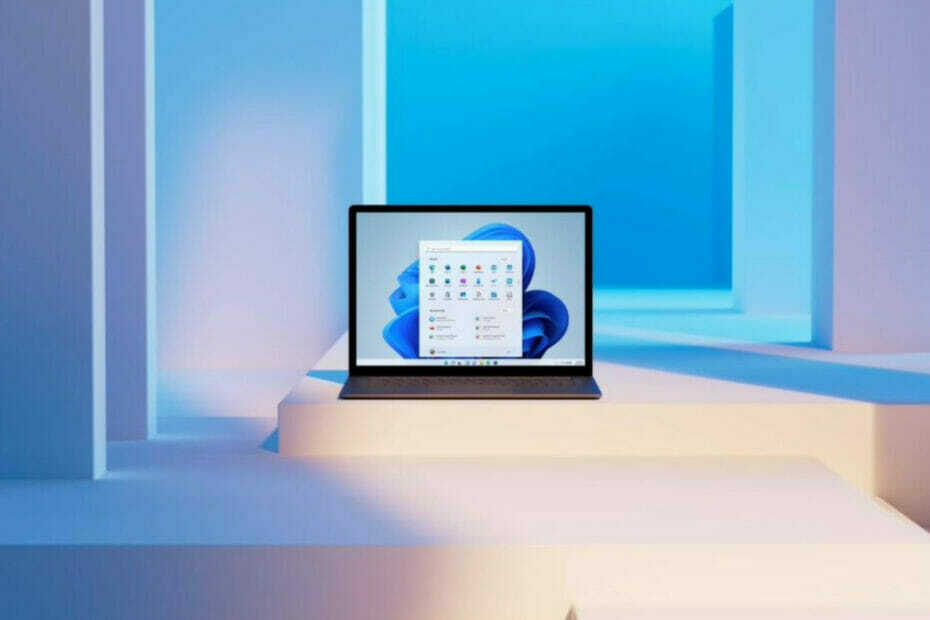- 프로 또는 아마추어 뮤지션이라면 Windows 10 PC를위한 최고의 노래 책 앱이 반드시 필요합니다.
- 많은 악기에 대한 광범위한 코드 라이브러리가 포함 된 도구를 제공합니다.
- 다른 프로그램을 사용하면 노래를 연주하면서 코드를 조옮김 할 수 있습니다.
- 또한 훌륭한 소프트웨어를 사용하면 노래에 재생을 추가하거나 직접 만들 수 있습니다.

이 소프트웨어는 드라이버를 계속 실행하여 일반적인 컴퓨터 오류 및 하드웨어 오류로부터 안전하게 보호합니다. 간단한 3 단계로 모든 드라이버를 확인하세요.
- DriverFix 다운로드 (확인 된 다운로드 파일).
- 딸깍 하는 소리 스캔 시작 문제가있는 모든 드라이버를 찾습니다.
- 딸깍 하는 소리 드라이버 업데이트 새 버전을 얻고 시스템 오작동을 방지합니다.
- DriverFix가 다운로드되었습니다. 0 이번 달 독자.
Windows 10에는 Microsoft Edge 및 Cortana. 다른 유용한 응용 프로그램을 찾기 위해 인터넷을 검색해야 할 수도 있지만 Microsoft Store에있는 최고의 응용 프로그램 중 일부는 의심 할 여지가 없습니다.
그리고 당신이 찾고 있다면 최고의 노래 책 앱 Windows PC의 경우 Microsoft 스토어에서 타사 소스 위에 모든 것을 제공합니다. 여기 있습니다.
Windows 10 용 최고의 노래 책 앱은 무엇입니까?
LinkeSOFT의 SongBook
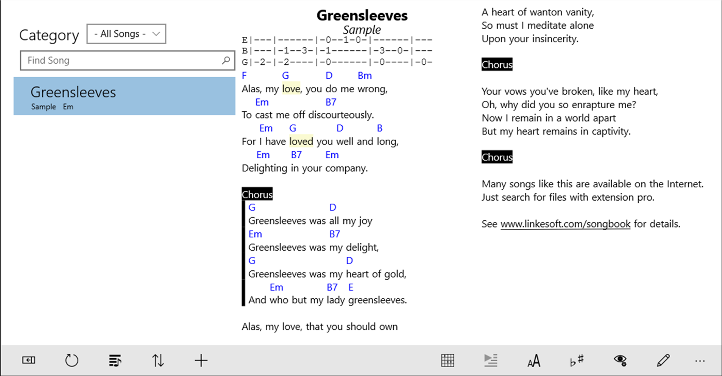
SongBook 앱은 프로 및 아마추어 뮤지션 모두에게 좋습니다. 이 프로그램은 가사와 코드로 노래 모음을 처리합니다. 코드 이름을 탭하여 코드 변형을 볼 수 있습니다.
이 앱에는 기타, 우쿨렐레, 밴조 및 피아노와 같은 다양한 악기를위한 다양한 코드 라이브러리가 포함되어 있습니다. 키보드 및 마우스 사용에 최적화되어 있습니다.
Windows 10, 터치 지원 태블릿에서는 Windows 태블릿 용 Windows 스토어 앱 SongBook을 대신 사용하십시오. 그 기능은 다음과 같습니다.
- 노래 목록
이 프로그램은 PC의 폴더처럼 작동하는 범주로 노래를 그룹화하고 장르, 태그 또는 난이도별로 노래를 구성 할 수 있습니다.
카테고리를 삭제하면 그 안의 모든 노래도 제거됩니다. 문자를 입력하여 제목을 검색 할 수 있으며 해당 문자로 시작하는 제목이 표시되며 Ctrl + Space를 누르면 이미 재생 한 노래가 표시됩니다.
표시된 노래는 보드 전체에 회색으로 표시됩니다. 그러나 앱을 닫으면 표시가 제거됩니다.
- 노래보기
이 기능은 현재 노래를 가사 및 코드와 함께 표시합니다. 코드를 클릭하여 코드 정의를 찾고 도구> 옵션>보기로 이동하여 코드, 가사, 탭 글꼴 및 색상을 변경할 수 있습니다.
Ctrl +/- 또는 Ctrl + 마우스 휠을 눌러 글꼴 크기를 늘리거나 줄입니다. 또한 앱은보기> 확대> 자동 확대로 이동할 때 가능한 가장 큰 글꼴 크기로 노래를 표시합니다. 일반 글꼴 크기로 되돌리려면보기> 확대 / 축소> 일반을 선택합니다.
보기> 모든 노래 코드로 이동하여 현재 노래에 나타나는 모든 코드를 볼 수 있습니다. 이 앱은 처음에 코드의 가장 간단한 운지법을 표시합니다.
코드를 클릭하여 모든 정의를 순환 할 수 있습니다. 각각보기> 코드 숨기기 또는보기> 가사 숨기기로 이동하여 코드 또는 가사 표시를 끕니다.
- 풀 스크린 모드
SongBook은 또한 전체 화면 모드로 노래를 표시하여 화면 공간을 최대화하고 메뉴와 도구 모음을 숨 깁니다. Ctrl + L을 눌러 왼쪽에있는 노래 목록을 숨길 수도 있습니다. 전체 화면 모드를 끄려면 ESC를 입력하십시오.
- 자동 스크롤
보기> 자동 스크롤을 누르거나 F5 키를 누르거나 도구 모음의 재생 버튼을 사용하여 자동 스크롤을 시작합니다. 자동 스크롤 팝업에서 저장 버튼을 사용하여 노래의 현재 템포를 저장합니다. 템포는 다음에 곡을 선택할 때 미리 설정됩니다.
선택적으로 노래의 어딘가에 {pause: x} 지시문을 삽입 할 수 있습니다. 여기서 x는 초 단위의 일시 중지를 나타냅니다 (예: 20 초 동안 일시 중지하려면 {pause: 20}).
자동 스크롤은이 pause 문이있는 줄이 화면 상단에 도달하면 일정 시간 동안 일시 정지됩니다.
자동 스크롤은 또한 Windows 화면 보호기를 중지합니다. 자동 스크롤 시작을 지연시키기 위해 노래 상단에 해당 지시문을 넣을 수도 있습니다.
- 조옮김
이 앱을 사용하면 도구> 조옮김 또는 툴바의 조옮김 버튼을 통해 노래를 다른 키로 조옮김 할 수 있습니다.
"All b"및 "All #"메뉴를 사용하여 모든 # 코드를 해당 b로 변환하거나 그 반대로 변환 할 수 있습니다. 그러나 조옮김은 일시적 일뿐입니다. 튜닝을 영구적으로 변경하려면 메뉴 도구> 조옮김> 조옮김 저장을 선택합니다.
Tools> Transpose> Capo를 선택하여 capo에 대한 프렛을 정의 할 수도 있습니다. 그러나 노래에 특수 코드 정의가 포함 된 경우 일반적으로 조옮김 후에는 더 이상 유효하지 않습니다.
- 음악과 연결
SongBook을 사용하면 음악 파일을 SongBook 디렉토리에 복사하고 도구> 음악> 링크 메뉴를 사용하여 연결할 수도 있습니다. 이렇게하면 사용자가 배경 음악과 함께 연주 할 수 있습니다. 도구> 음악 재생을 선택하여 내장 미니 음악 플레이어로 연결된 음악을 재생합니다.
또는 탐색기에서 노래 편집기로 파일을 드래그 한 다음 링크를 클릭하여 관련 프로그램을 열면 노래에 임의의 파일에 대한 링크를 삽입 할 수 있습니다.
- 노래 편집
SongBook에는 노래를 편집하거나 새 노래를 추가하는 기능이 포함되어 있습니다. 편집> Chordpro 메뉴로 이동하여 가장 일반적인 chordpro 제어 문을 입력하십시오. 더 빠른 입력을 위해 키보드 단축키도 표시됩니다.
일부 텍스트를 선택하면 chordpro 제어 문 (예: [] 또는 {c :})이 선택 영역 주위에 삽입됩니다. [Am]과 같은 코드 정의를 다른 텍스트 위치로 이동하려면 더블 클릭하여 선택한 다음 새 위치에 잘라내거나 붙여 넣습니다. 컨텍스트 메뉴에서 코드 복사 / 코드 삽입을 사용하여 한 절에서 다른 절로 코드를 적용하십시오.
편집> Chordpro> 탭을 Chordpro로 변환을 선택하여 현재 노래 또는 선택한 텍스트를 탭 형식에서 컴팩트 chordpro 형식으로 변환 할 수도 있습니다.
- 태그
노래 컬렉션을 구성하는 또 다른 방법은 노래에 임의의 태그를 할당하는 것입니다. 메인 노래 목록 화면에서 태그 버튼을 클릭하여 태그별로 노래를 필터링 할 수 있습니다.
태그를 제거해도 노래는 삭제되지 않습니다. 카테고리와 달리 노래에는 여러 태그가 할당 될 수 있습니다. 노래에서 태그는 {tag: xx} 지시문과 함께 저장됩니다.
- 재생 목록
재생 목록에는 카테고리와 관계없이 제목 / 부제별로 노래에 대한 참조가 포함됩니다. 이 앱을 사용하면 여러 재생 목록에 노래를 추가 할 수 있으며 하나의 재생 목록에서 하나의 노래가 여러 번 나타날 수 있습니다.
재생 목록 드롭 다운 상자에는 해당 재생 목록의 노래 수가 괄호 안에 표시됩니다. 목록에서 노래를 마우스 오른쪽 버튼으로 클릭하고 재생 목록에 추가를 선택할 수 있습니다.
한 번에 여러 노래를 추가하려면 재생 목록에 추가를 선택하기 전에 Shift 또는 Ctrl + 마우스 클릭으로 노래를 선택합니다. 새 재생 목록을 만들려면 노래 목록에서 노래를 마우스 오른쪽 버튼으로 클릭하고 재생 목록에 추가> 새 재생 목록을 선택합니다.
상황에 맞는 메뉴에서 위로 이동 / 아래로 이동을 선택하여 재생 목록에서 노래 순서를 변경합니다. 재생 목록에서 노래를 제거하려면 재생 목록에서 노래를 마우스 오른쪽 버튼으로 클릭하고 제거를 선택합니다.
- 화음과 악기
SongBook에는 기타, 우쿨렐레 (C 및 D 튜닝), 만돌린, 피아노 등을위한 포괄적 인 코드 라이브러리가 포함되어 있습니다. 노래에서 코드를 선택하거나 도구> 코드를 선택하여 코드보기를 봅니다.
코드는베이스 피치 (톤) 및 이름별로 그룹화됩니다. 각 코드에는 여러 가지 변형이있을 수 있습니다. SongBook은 동일한 음조에 대해 알고 있습니다 (예: C # = Db).
자신의 코드를 추가하거나 (파일 – 새 코드…) 기존 코드 정의를 클릭하여 변경할 수 있습니다.
코드를 마우스 오른쪽 버튼으로 클릭하여 동일한 코드 (이름이 다른)를 검색하거나이 특정 코드 정의를 노래에 추가합니다.
데이터베이스에서 사용자 정의 코드를 제거하려면 편집 할 코드를 클릭하고 제거를 선택합니다. 악기 메뉴에서 악기를 선택하여 현재 사용되는 악기를 변경하십시오.
- 코드 편집
이 앱을 사용하면 코드 데이터베이스의 코드를 변경할 수도 있습니다. 오른쪽 드롭 다운에서 기본 프렛을 선택한 다음 손가락 상자를 클릭합니다. 문자열에서 소리가 나지 않으면 문자열 위의 x를 선택하십시오.
추가 된 코드는 파일에 저장됩니다.
당신은 할 수 있습니다 SongBook 다운로드 Windows Store에서 $ 9.99에 구매하세요.
Chordle

큰 음악 폴더를 유지하면 PC 메모리. Chordle과 같은 앱 덕분에 이러한 부담을 없앨 수 있습니다. Chordle은 많은 일을하는 노래 책 관리 프로그램입니다.
예를 들어 노래를 연주 할 때 코드를 조옮김하고, 세트 목록을 생성 및 공유하고, 기타리스트와 함께 연주 할 때 제한 코드를 표시하거나 다른 밴드 멤버를 위해 제한 코드를 표시 할 수 있습니다.
Chordle은 기타와 우쿨렐레의 코드 변형과 함께 노래의 코드 차트를 표시 할 수 있습니다. 기타 기능은 다음과 같습니다.
- 나만의 노래 라이브러리 구축
- 세트 목록 생성 및 공유
- 세트 목록의 각 노래에 대한 키와 카포 위치를 사용자 지정
- 기타리스트는 카포 된 코드를 보여줄 수 있고 다른 뮤지션은 카포되지 않은 코드를 보여줄 수 있습니다.
- 앱 내에서 온라인 사이트를 검색하여 노래 라이브러리를 빠르게 구축
- 노래 및 세트 목록 가져 오기 및 내보내기
- 태블릿을 소유하지 않은 뮤지션과 공유하기 위해 세트 목록을 Microsoft Word 문서로 내보내기
- 교회와 현대 밴드 모두에게 좋습니다.
- ChordPro 형식의 노래를 Chordle 형식으로 쉽게 변환
- 노래가 표시되는 색상 사용자 지정
- OneDrive와 노래 동기화 및 목록 설정
Chordle 다운로드 지금부터 무료로
노래 레퍼토리
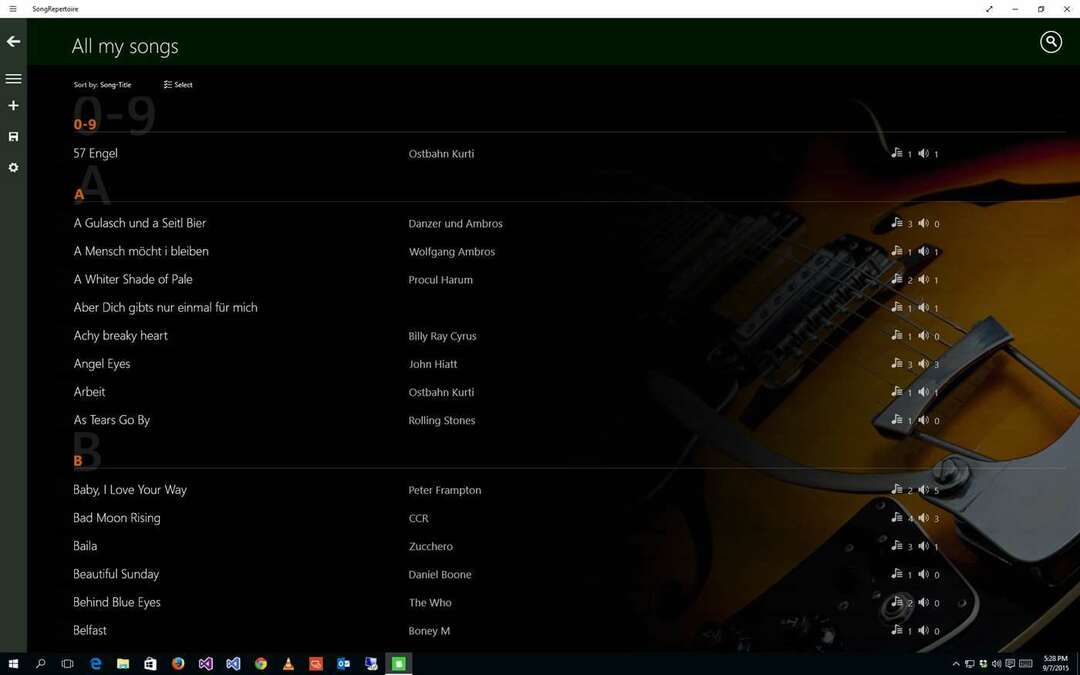
당신이 음악가라면 SongRepertoire가 당신을위한 앱입니다. 악보, 재생 및 설정 목록을 관리하는 데 도움이됩니다.
- 여러 코드 파일 또는 악보가 포함 된 노래, AirTurn과 같은 외부 컨트롤러도 지원
- 통합 코드 파일 편집기, 기존 파일에서 가져 오기 또는 사진 촬영
- 재생 및 루프 기록 또는 기존 오디오 파일 추가
- 주석 추가, 탭 또는 악보 작성을위한 스타일러스 지원
- 세트리스트 관리
- OneDrive 또는 로컬 드라이브에 업로드 및 다운로드
- 밴드 메이트 및 친구들과 공유
앱을 사용하면 여러 코드 파일 또는 악보를 추가하고 노래를 재생할 수 있습니다. 통합 코드 파일 편집기를 사용하거나 외부 파일을 추가 할 수도 있습니다.
또한 장치의 카메라를 사용하여 인쇄 된 악보의 사진을 찍을 수 있습니다. 이 앱을 사용하면 음악가가 SongRepertoire의 코드 형식을 통해 쉽게 노래를 조옮김 할 수 있습니다. 이 프로그램은 AirTurn과 같은 외부 컨트롤러도 지원합니다.
노래에 재생을 추가하거나 태블릿의 오디오 레코더를 사용하여 직접 만들 수도 있습니다. 세트리스트를 정렬하려면 여러 재생 목록을 관리하고 노래를 추가, 재정렬 또는 제거 할 수 있습니다. 다음을 통해 노래를 클라우드에 업로드 할 수도 있습니다. OneDrive.
노래 또는 재생 목록을 내보내고 다른 SongRepertoire 설치로 가져 오거나 밴드 메이트와 공유 할 수도 있습니다.
음악 시트를 pdf로 내보내고 녹음 된 오디오를 mp3로 내보낼 수 있습니다. 앱은 Microsoft Store에서 사용 가능 4.49 달러.
목록에서 놓친 내용이 있다고 생각되면 주저하지 말고 아래에 댓글을 남겨주세요.